htmlhelpworkshopHTML HELP WORKSHOP的使用疑问
htmlhelpworkshop 时间:2021-07-17 阅读:()
HTML HELP WORKSHOP 里面怎么放图片啊
关于CHM文件无法显示问题 情况二、可以打开chm文件,但是页面不能显示。原因是chm文件被阻止显示了,当chm文件有脚本且chm是在NTFS格式的盘里存放时,chm就会被阻止显示。
解决办法:右击此chm文件选择属性,然后在第一个标签里点击“解除阻止”就可以了。
如何制作已编译的HTML帮助文件
HTML帮助文档从结构上来看可分为两个部分,运行器和文档内容。它的一个好处是能使帮助文档跨平台运行,只要有不同平台上的运行器和浏览器,帮助文档不再需要重新编制,制作HTML帮助文档的工具是Html help Workshop工具包。
方法: 1、安装好Html Help Workshop,需要重新启动一次才可以运行。
运行后,单击菜单或工具栏中的“新建(New)”,这时出现选择新建内容的对话框。
先选择“工程(Project)”,在接着出现的工程向导中指定工程放置的目录就可以了。
单击“OK”后就出现工程编辑界面。
在工程编辑界面的上方是3个标签栏,第一个“Project”是有关工程的编辑,第二个“Contents”是目录,第三个“Index”是索引。
在工程编辑界面的左侧是7个按钮,它们的功能从上到下依次为:“改变工程选项”、“加入/删除封面文件”、“添加/修改窗口选项”、“HTMLhelp AP信息”、“浏览HTML源文件”、“保存”、“存盘并编译”。
2、单击“改变工程选项”按钮,出现工程选项对话框。
这里仅改变标题(Title)的内容,把标题写入,编译后这个标题将出现在窗口的标题栏中。
其他的内容暂时用系统的默认值。
然后单击“加入/删除封面文件”按钮,再选择“加入”按钮,把作为封面页的HTML文件添上。
封面页的文件一定要有,否则编译的帮助文件运行后,系统会报错。
好了,简单的工程编辑就完成了。
3、单击“目录”(Contents)标签栏,这时系统请你选定一个新目录文件的名称,指定后出现目录的编辑界面。
然后按照内容的需要插入标题或页面目录,并对每个目录选定相应的HTML文件。
标题可以分为多级,并在标题上也放置需要的HTML文件,作为标题的说明内容,这需要按照你制作的内容统一考虑。
目录的内容在编译后的左侧所示,这是3个标题,单击目录可以打开相应的文件内容。
插入目录后,关于目录的属性暂时也用默认值,这样基本的目录就可完成。
4、完成目录编制后,一个HTML帮助文件已具备了雏形,关于索引的内容暂时空着。
保存工程文件和目录文件后就可以编译,编译的特点是把所有用到的HTML文件统统压缩后包装在一起。
在主工具栏按钮中可以找到编译按钮和试运行按钮,编译后再运行就可以看看作品的面貌了。
这就是编制HTML帮助文件的基本步骤,上手很容易。
但软件的功能远非这些,如在窗口定义中可以设计你所喜爱的形式,几乎所有的窗口要素都可以改变。
它还支持全文检索功能,而且很容易制作。
详细的内容请参考Html help Workshop的帮助文档或微软的相应网页。
相信你试过以后一定会喜欢它。
“CHM”格式帮助文件制作软件Far使用 制作CHM格式的工具有很多,Far是其中非常优秀的一款,而且已经有了比较好的汉化版本,因此我们选择用它来制作CHM格式文档。
1、默认情况下,启动Far时,系统会自动对我们机器的软件环境做一个检查,以决定能够支持的即将输出的文档格式。
2、启动完成后,单击工具栏上方的“添加Web”(Add all Web files found in a selected folder and its sub folders)按钮来建立一个文件列表。
在弹出的对话框中选择包含页面文件和图片文件的文件夹,单击“OK”按钮(图片和页面文件最好存放在同一文件夹下面),此时出现一个对话框,告诉你当前文件夹下面的文件总数和HTML文件数。
并询问是否只加入HTML文件,如果你的页面文件未包含图片和其他多媒体文件,请选择“Yes”,否则选择“No”。
此时所选文件夹下面的文件应该出现在窗口显示区。
单击“保存列表”按钮即可将此列表保存在磁盘上。
需要说明的是,这个“添加Web”的过程支持拖放式操作,我们随时可以按下“F4”功能键打开资源管理器,找到需要添加的文件所在的文件夹,直接用鼠标拖动到该窗口显示区来完成这项操作。
3、准备好了文件列表,我们就可以正式开始制作CHM文件了。
单击工具栏中的“快递(HTML Help Express)”按钮,弹出如图1所示的对话框,这里我们只需设置好目标文件的位置及文件名、帮助窗口的标题,选择一个文件作为首页面即可。
注意一点,帮助窗口的标题也就是我们在最后的成品CHM文件中看到的标题文字,应该反映整个CHM文件的主题,大家一定要设置好。
软件一般能够根据所添加的文件夹的名字来进行设置,如果不满意,可以自由更改。
4、设置好上面几个参数后,必须要先将文件预编译一遍才可以设置文档的界面参数。
单击图1中的“创建帮助(Creat help)”按钮,会弹出一个确认对话框,选择“是”则用Far文件列表创建帮助,如选“否”,则自动搜索选择目录中的HTML文件来创建。
接下来软件会自动编译文件,最后在弹出的窗口中报告编译信息。
5、点击“关闭”,这时我们可以看一看我们自己的成果了!单击“查看帮助(View help)”按钮即可。
如果你对做好的CHM帮助文档的形式或内容不太满意,比如窗口的类型、窗口中工具栏中显示的工具的数量甚至是遗漏的部分文件等等,怎么办?细心的读者朋友可能已经注意到了,图1的右下角还有一个“高级编辑(Advanced Edit)”按钮,接下来的工作我们几乎都要通过这里的功能来设置。
6、单击“高级编辑(A)”按钮,弹出“HH方案编辑器”窗口,点选左边树状选项中的“面板”选项,如图2。
在这里,从导航和工具栏面板的宽度、位置,到设置它们的自动隐藏,初始时是否关闭等,你都可以根据自己的喜好进行自由的设置。
下面我们看看如何改变文档外观的设置。
7、单击窗口左边的“工具栏(Toolbar)”(“面板”的下方)。
此时右边刷新选项中左下方的诸复选框就是定制窗口工具栏中显示的工具的数量的。
另外还有如“Jump x(跳转到x页面)”、“Search(搜索)”选项,需要者可以勾选相应选项并进行相应设置。
8、如果你一开始没有规划好帮助文档的内容,没关系,现在还可以向列表中添加文件,甚至是将另外一个CHM帮助文件合并过来都可以。
单击窗口左边选项中的“[Files]”,再单击右上角的“选项”按钮,怎么添加文件应该不用我说了吧。
呵呵!也许你可以做更多的设置修改。
9、怎样把自己做的几个CHM合并到一起呢?单击左边的“[Merge Files]”,同样再单击“选项”按钮。
10、OK,选项我们都设置完了,保存后,再次回到图1窗口中点击“创建帮助”再重新创建一次即可。
如何用html help workshop将eclipse生成的doc文件转换成chm文件
includehtml help workshop怎么制作目录
编辑目录文件是制作chm文件最关键的工作。目录文件应该包含一个chm文件所有目录(主题),而每个目录又包含条目标题(名称)和该条目的主题文件,要避免条目标题与对应的主题不一致的情况出现。
等所有目录都添加好后目录就算完成了。
第一步:点击HTML Help Workshop工作窗口的“Contents”卷标,这时系统弹出一个对话框,提示你“项目”还没有关联目录文件(.hhc),选择“Create a new contents file”,点击“OK”按钮后将创建一个新的目录文件。
第二步:请指定一个新目录文件名和存放路径,点击“保存”后出现目录编辑窗口,目录编辑窗口的左侧有11个按钮。
第三步:根据需要插入标题(类似资源管理器中的目录)或页面(类似资源管理器中某目录下的文件),按下“Insert a heading(插入标题)”或“Insert a page(插入页面)”按钮,都会弹出“Table of Contents Entry”对话框,在“Entry title”输入框中输入条目的标题,并根据情况选定对应的主题文件,单击“Entry title”下的“Add”按钮,在弹出的对话框下面的“File or URL”输入框中输入文件名或URL地址并确定。
第四步:如果在单击“Insert a page”按钮之前所选择的条目不包含别的条目,也不被别的条目所包含,那么会询问“Do you want to insert this entry at the beginningof the table of contents?”,选择了“是”会增加起始条目(一级条目),选择了“否”会增加一个子条目。
标题可以分为多级,要按照制作的内容统一考虑。
如果觉得不满意,可以用左侧的箭头进行调整,也可以选定该条目,单击鼠标右键,不但可以调整,还可以插入标题、主题或目录文件。
如何制作HTML帮助文档
如何制作《已编译的HTML帮助文件》 工具/原料 安装好Html Help Workshop 方法/步骤 安装好Html Help Workshop,需要重新启动一次才可以运行。运行后,单击菜单或工具栏中的“新建(New)”,这时出现选择新建内容的对话框。
先选择“工程(Project)”,在接着出现的工程向导中指定工程放置的目录就可以了。
单击“OK”后就出现工程编辑界面。
在工程编辑界面的上方是3个标签栏,第一个“Project”是有关工程的编辑,第二个“Contents”是目录,第三个“Index”是索引。
在工程编辑界面的左侧是7个按钮,它们的功能从上到下依次为:“改变工程选项”、“加入/删除封面文件”、“添加/修改窗口选项”、“HTMLhelp AP信息”、“浏览HTML源文件”、“保存”、“存盘并编译”。
单击“改变工程选项”按钮,出现工程选项对话框。
这里仅改变标题(Title)的内容,把标题写入,编译后这个标题将出现在窗口的标题栏中。
其他的内容暂时用系统的默认值。
然后单击“加入/删除封面文件”按钮,再选择“加入”按钮,把作为封面页的HTML文件添上。
封面页的文件一定要有,否则编译的帮助文件运行后,系统会报错。
好了,简单的工程编辑就完成了。
3、单击“目录”(Contents)标签栏,这时系统请你选定一个新目录文件的名称,指定后出现目录的编辑界面。
然后按照内容的需要插入标题或页面目录,并对每个目录选定相应的HTML文件。
标题可以分为多级,并在标题上也放置需要的HTML文件,作为标题的说明内容,这需要按照你制作的内容统一考虑。
目录的内容在编译后,单击目录可以打开相应的文件内容。
插入目录后,关于目录的属性暂时也用默认值,这样基本的目录就可完成。
4、完成目录编制后,一个HTML帮助文件已具备了雏形,关于索引的内容暂时空着。
保存工程文件和目录文件后就可以编译,编译的特点是把所有用到的HTML文件统统压缩后包装在一起。
在主工具栏按钮中可以找到编译按钮和试运行按钮,编译后再运行就可以看看作品的面貌了。
这就是编制HTML帮助文件的基本步骤,上手很容易。
但软件的功能远非这些,如在窗口定义中可以设计你所喜爱的形式,几乎所有的窗口要素都可以改变。
它还支持全文检索功能,而且很容易制作。
详细的内容请参考Html help Workshop的帮助文档或微软的相应网页。
相信你试过以后一定会喜欢它。
HTML HELP WORKSHOP的使用疑问
你那样加入的只是封面文件吧..那好象就是只能显示一个了..如果你要做帮助文件的话还要添加目录跟主题的,在CONTENTS选项卡里添加,具体的操作可以参见下面: HTMLHELP WORKSHOP 简易教程 摘自中 文电子报业 Windows 98的 帮助文件与Windows 95的比有较大的改变,它使用一种基 于HTML文件特征的帮助文件,用 Explo rer显示帮助内容,支持HTML、ActiveX、Java、 脚本(Java脚本和VB脚本)以及HTML图像格式(.JPE G、GIF、PNG),它的图标也变了,后缀名为chm,Win dows 98称之为Compiled HTML Help F ile。为了叙述方便,下面就称之为chm文件。
典型的Wind ows 98规范的帮助文件(.chm文件)的窗口和Windo ws 98资源管理器差不多,左侧是目录、索引和搜索这三个功能 项,通过选项卡切换;右侧是HTML文件的显示部分,改变了原来 帮助文件目录窗口和主题窗口分离的情况。
由于HTML文件具有多 媒体表现力,因此chm文件的内容不再局限于文字和静态图像,在 其中可以插入GIF动画,也可以利用浏览器的插件在文档中播放声 音文件、动画影片、或其它格式的多媒体内容。
加入URL地址可与 因特网联系在一起,这样chm文件就不局限于包装好的内容了,它 是微软公司的下一代联机帮助系统。
同时,chm文件的核心是充分 利用HTML文件的表现能力,对分散的HTML文件作整体的包装 ,这也是目前在Web网页以外利用HTML文件的一个趋势。
如果 你用这个方式制作学习教程、电子图书和杂志,或为用户提供产品目 录和宣传材料,比已经流行的PDF文件更简洁和方便。
< br> chm文件从结构上来看可分为两个部分:运行 器和文档内容。
运行器是操作系统的一部分,而文档内容随其所附的 应用程序而变化。
这与以前的Winhelp的结构没有多少差别。
不过运行器部分有了较大的改进,运行器很小巧并且不直接运行HT ML文件,而是操作一个ActiveX 的组件,控制支持Act iveX 组件的网页浏览器,如微软的Explorer 3.0 以上版本的浏览器。
它的一个好处是能跨平台运行,只要有不同平台 上的运行器和浏览器,chm文件不再需要重新编制。
制作chm文件的工具是微软公司的Htmlhe lp Workshop工具包,目前在微软的主页上(/workshop/ author/Htmlhelp/)提供最新的1.21版。
这是 英文版的,不过没有关系,其运行的界面和用户使用的操作系统一致 ,与Workshop的语言版本无关。
如果操作系统是Windo ws 95又没有安装 Explorer 4. 0就不能直接阅读chm格式的文件,上面这个网址提供了一个工具 包(Hhupd.exe),下载安装后就行了。
安装Htmlhe lp Workshop很方便,只要按照提示进行。
它的使用也很 方便,没有编程和写语言的要求,只要你会制作HTML文件就行了 。
制作chm文件很方便,也很简单 。
大量的工作是以编写HTML文件为主,它的每个主题就是一个H TML文件,这些主题应该事先编辑好,并用 E xplorer检查确认无误。
主题文件可以用任何一个HTML编 辑器编辑,也可用Htmlhelp Workshop编辑。
如果 不熟悉HTML文件的编辑,还可用Word 97,因为Word 97可以把Word文档(.doc文件)另存为HTML文件, 还可以将Word文档批量转换成HTML文件。
这样就可以完全按 照编辑Word文档的习惯编辑成Word文档,再转换成HTML 文件。
运行Htmlhelp Wo rkshop时,它的工作窗口很简单,菜单栏上有五个命令,分别 是“File(文件)”、“View(校验)”、“Test(测 试)”、“Tools(工具)”、“Help(帮助)”。
下面的 工具栏有五个按钮,分别是“New(新建)”、“Open(打开 )”、“Compiled HTML file(编译HTML文 件)”、“View Compiled file(校验编译文件 )”、“Display online information (联机帮助)”。
下面介绍具体步骤: 一、创建项目文件 单击Htmlh elp Workshop菜单或工具栏中的“New(新建)”命 令,这时出现“选择新建内容”的对话框。
这里有五个选项:“Pr oject(项目)”、“Text(文本)”、“HTML Fi le(HTML文件)”、“Table of Contents (目录)”、“Index(索引)”。
选择“Project(项 目)”,接着出现“Project(项目)”向导,告诉你这个向 导可以转换的文件格式,一般情况下我们是要创建项目(.hhp) 文件,不需要转换。
直接进入“下一步”指定放置的目录和输入文件 名就可以了,单击“下一步”,进入了“现有文件”对话框,如果你 想将已经存在的文件包含进“项目”里,在下面列表中选择。
这里一 般空着,这些文件(包括已经编辑好的主题文件)以后可以添加。
进 入“下一步”后再“确定”就进入了Htmlhelp Works hop工作窗口。
在窗口的上方是3个选项卡,分别是“Proje ct(项目)”、“Contents(目录)”、“Index( 索引)”。
在“项目”窗口的左侧是7个按钮,它们的功能名称自上 而下分别是:“Change project options( 改变项目选项)”、“Add/ic fil es(添加/删除主题文件)”、“Add/Modify win dow definitions(添加/修改窗口定义)”、“H tmlHelp API information(HTML帮助 API信息)”、“View HTML source(校验HT ML源文件)”、“Save Project Contents and Index files(保存项目、目录和索引文件) ”、“Save all file and Compile(保 存全部文件并编译)”。
单击“Ch ange project options(改变项目选项)”按 钮,出现“Options(选项)”对话框,光标在“Gener al(常规)”选项卡的“Title(标题)”文本框内闪烁,在 这里加入标题,编译后这个标题将出现在chm文件窗口的标题栏中 。
其它的内容暂时用系统的默认值。
然后单击“Add/Remov ic files(添加/删除主题文件)”按钮,再选 择“Add(添加)”按钮,把作为封面页的HTML文件添上。
封 面页的文件一定要有,否则编译的帮助文件运行后,系统会报错。
好 了,简单的“项目”编辑就完成了。
二、创建目录文件 单击“Cont ents(目录)”选项卡,这时系统弹出一个对话框,提示你“项 目”还没有关联目录文件(.hhc),你可以创建一个新的目录文 件,或者指定一个现有的。
这里选择“Create a new contents file(创建一个新目录文件)”,进入下一 步请你选定一个新目录文件的名称和存放路径,指定后出现目录编辑 窗口。
在目录窗口的左侧有11个按钮,前5个分别是:“Cont ents properties(目录工具)”、“Insert a heading(插入标题)”、“Insert a pa ge(插入页面)”、“Edit selection(编辑选择 )”、“Delete selection(删除选择)”,中间 4个箭头用来调整指定标题或页面的位置,最后两个已在项目编辑窗 口中出现过。
根据需要插入标题或页面目录,按下“Insert a heading(插入标题)”或“Insert a pag e(插入页面)”按钮,都会弹出“Table of Conte nts Entry(目录条目)”对话框,在“Entry ti tle(条目标题)”文本框中输入条目的标题,并根据情况选定对 应的主题(HTML文件),单击“Entry title(条目 标题)”下的“Add(添加)”按钮,在弹出的对话框的下面“F ile or URL(文件或URL地址)”文本框中输入文件名 或URL地址并确定;单击“Advanced(高级)”选项卡, 在“Image index(图像索引)”栏中为条目指定图标, 比如包含其它条目的条目可以用书形图标,而页面条目的可以用问号 图标。
如果在单击“Insert a page(插入页面)”按 钮之前所选择的条目不包含别的条目,也不被别的条目所包含,那么 会询问“是否要创建一个起始条目”,选择了“是”会增加起始条目 (一级条目),选择了“否”会增加一个子条目。
标题可以不添加主 题文件或URL地址,也可放置需要的主题文件,作为标题的说明内 容。
标题可以分为多级,要按照制作的内容统一考虑。
如果觉得不满 意,可以用左侧的箭头进行调整,也可以选定该条目,单击鼠标右键 ,不但可以调整,还可以插入标题、主题或目录文件。
编辑目录文件 是制作chm文件最关键的工作,目录文件应该包含一个chm文件 所有目录(主题),而每个目录又包含条目标题(名称)和该条目的 主题文件,要避免条目标题与对应的主题不一致的情况出现。
等所有 目录都添加好后目录就算完成了。
完 成目录编制后,一个chm文件已具备了雏形,索引的内容暂时空着 。
保存项目文件和目录文件后就可以编译,编译就是把所有用到的H TML文件统统压缩后包装在一起,形成一个后缀名是.chm的文 件。
在主工具栏按钮中可以找到编译按钮和试运行按钮,也可直接按 项目窗口左下方的“Save all file and Com pile(保存全部文件并编译)”按钮进行编译。
编译后再运行就 可以看到作品的面貌了。
目录的内容在编译后显示在chm文件窗口 的左侧,可以展开标题后显示以下的目录,单击目录可以打开相应的 主题文件,显示相应的内容。
如果发现问题,还可以进行修改调整。
三、创建索引文件 在Htmlhelp Workshop的工作窗口上 单击“Index(索引)”选项卡,和创建目录文件一样,也会弹 出一个对话框,操作也是一样的。
进入索引编辑窗口,左侧也有11 个按钮,有8个是已经熟悉的,还有3个分别是:“Index p roperties(索引工具)”、“Insert a key word(插入关键字)”、“Sort keywords al phabetically(排序关键字)”。
所谓关键字是用户可 能用到的并与一个或多个帮助主题文件关联在一起的字、词或短语, 索引文件(.hhk)也是一个HTML文件,它包含若干个关键字 ,当用户打开chm文件后,单击索引标签并输入一个关键字后,c hm文件将显示与这个关键字有关的主题的列表,非常方便地找到相 关主题。
单击“Insert a keyword(插入关键字) ”按钮,出现一个与“Table of Contents En try”对话框十分相似的“Index Entry(索引项)” 对话框,在“General(常规)”选项卡的“Keyword (关键字)”文本框中输入关键字,单击“Add(添加)”按钮指 定与该关键字相关联的主题文件。
如果想跳转到另一个关键字,在“ Index Entry(索引项)”对话框中按“Advance (高级)”选项卡,选中下面的“Destination is Another Keyword(目的地是另一个关键字)”,单 击“General(常规)”选项卡,单击“Add(添加)”按 钮,在“File or URL(文件或URL地址)”框中输入 要跳转的关键字,单击“OK”。
四、创建搜索 chm文件的“Sea rch(搜索)”选项卡允许用户在所有主题文件中搜索字、词或短 语,将它们的标题显示出来,而且在主题中用醒目的方式来显示。
打 开一个项目文件,单击“Project(项目)”选项卡的“Ch ange project options(改变项目选项)”, 在“Options(选项)”对话框的“Compiler(编译 )”选项卡中选中“Compile Full Text Sea rch Information(编译全文搜索信息)”即可。
< br> 上述介绍的是编制HTML帮助文件的 基本步骤,上手很容易。
但它的功能远非这些,如在窗口定义中可以 设计你所喜爱的形式,几乎所有的窗口要素都可以改变。
向HTML 文件中插入快捷方式、相关主题、关键字链接、联想链接、HTML Help ActiveX控件、Java脚本、弹出式窗口等等 ,详细的内容请参考Htmlhelp Workshop的帮助文 件,或微软的相应网页。
相信你试过以后一定会喜欢它。
- htmlhelpworkshopHTML HELP WORKSHOP的使用疑问相关文档
- htmlhelpworkshophtml help workshop软件有没有中文版下载
- htmlhelpworkshopMicrosoft HTML Help Workshop疑问!!!!
Vultr新用户省钱福利,最新可用优惠码/优惠券更新
如今我们无论线上还是线下选择商品的时候是不是习惯问问是不是有优惠活动,如果有的话会加速购买欲望。同样的,如果我们有准备选择Vultr商家云服务器的时候,也会问问是不是有Vultr优惠码或者优惠券这类。确实,目前Vultr商家有一些时候会有针对新注册用户赠送一定的优惠券活动。那就定期抽点时间在这篇文章中专门整理最新可用Vultr优惠码和商家促销活动。不过需要令我们老用户失望的,至少近五年我们看到Vu...

台湾云服务器整理推荐UCloud/易探云!
台湾云服务器去哪里买?国内有没有哪里的台湾云服务器这块做的比较好的?有很多用户想用台湾云服务器,那么判断哪家台湾云服务器好,不是按照最便宜或最贵的选择,而是根据您的实际使用目的选择服务器,只有最适合您的才是最好的。总体而言,台湾云服务器的稳定性确实要好于大陆。今天,云服务器网(yuntue.com)小编来介绍一下台湾云服务器哪里买和一年需要多少钱!一、UCloud台湾云服务器UCloud上市云商,...

RackNerd新上圣何塞、芝加哥、达拉斯、亚特兰大INTEL系列,$9.49/年
racknerd怎么样?racknerd商家最近促销三款美国便宜vps,最低只需要9.49美元,可以选择美国圣何塞、西雅图、纽约和芝加哥机房。RackNerd是一家成立于2019年的美国高性价比服务器商家,主要从事美国和荷兰数据中心的便宜vps、独立服务器销售!支持中文工单、支持支付宝和微信以及PayPal付款购买!点击直达:racknerd官方网站INTEL系列可选机房:加利福尼亚州圣何塞、芝加...
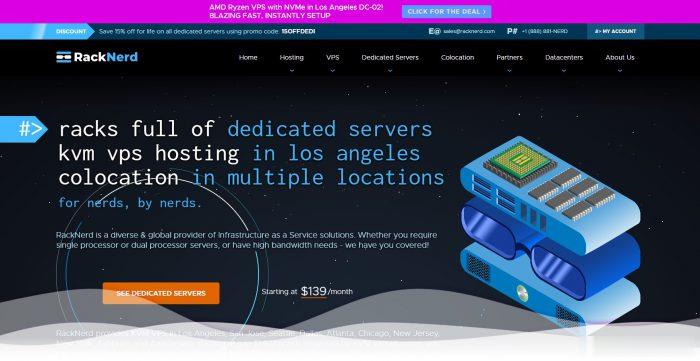
htmlhelpworkshop为你推荐
-
layout_gravityandroid 布局中 为什么能够通过android:layout_above 、android:layout_alignTop 、等 还要在之前加入jdk6jdk-6u14-windows-i586.exe是什么,具体点,谢谢天融信防火墙如何使用天融信NGFW4000防火墙工具editplus破解版cool edit pro 2.1汉化破解版网页微信客户端手机微信客户端怎么打开网页清除电脑垃圾怎么清除电脑的垃圾啊?51信用卡论坛51信用卡贷了1200 现在还不上怎么办jsindexofjavascript 中indexof 的用法数据分析报告范文如何写数据分析报告?暴力破解密码用什么方法才能破解别人密码